怎么解决Windows7系统运行速度慢
相关话题
配置比较低的电脑运行Win7可能会感觉不太流畅,那么怎么解决Windows7系统运行速度慢呢?今天小编与大家分享下解决Windows7系统运行速度慢的具体操作步骤,有需要的朋友不妨了解下。
解决Windows7系统运行速度慢方法一
01、启动项太多.解决方法:开始>运行>输入>msconfig>取消勾选不需要的启动项。
02、定期的清理电脑灰尘,一般一年一次,使用频繁的半年一次。
03、电脑中病毒或者垃圾太多。定期查杀病毒和清理系统垃圾等。
04、桌面尽量少放文件夹和快捷方式。桌面上放置的快捷方式和文件夹太多,对启动进系统的速度是很有影响的,因为进系统之前,需要加载完整的桌面设置。
05、电脑别装多个安全软件.尽量不用功能类似重复的软件,以免冲突。
06、修复硬盘错误,用系统自带的分区检查纠错和整理工具,检查和整理。
07、关闭系统自带的系统更新.系统还原,文件索引.关闭向微软发送错误报告,手动设置TCP/IP属性里的IP地址和子网掩码.网关及DSN服务器。
08、打开计划任务,禁止或删除每周自动优化,其他不必要的计划任务也都删除掉。
09、下载使用软媒魔方6最新官方正式版,进行系统优化。注意:不要优化过度!!!
10、修复系统文件错误.可以使用完好的同名文件替换掉已损坏的系统文件。
11、建议打开管理工具>服务,找到Windows Search服务>右键>属性>停止.并设置禁用.
12、若物理内存不少于4G。推荐打开高级系统设置→虚拟内存→自定义大小→把初始大小和最大值都改为400MB.只用来存储系统日志和蓝屏记录.其他交换文件全使用物理内存,则系统运行效率更高。
13、使用DiskGenius → 检测和尝试修复硬盘坏道。【重要提示】修复硬盘坏磁道.会破坏坏磁道及临近扇区的数据.请在硬盘坏道修复前.务必先做好数据备份.避免硬盘数据损失!!!
14、检查系统日志->按Win+R键或点击屏幕左下角"开始">运行>输入:EventVwr.msc(也可以打开>控制面板>管理工具>事件查看器)>打开后.分别点击"自定义视图>管理事件"和"Windows日志"及"应用程序和服务日志"下各项日志,双击打开红色错误和黄色警告项,查看具体的报错信息了.然后根据具体的报错信息进行相应的修复.涉及到第三方软件的错误,就卸载该软件.属于系统错误可以尝试手动修复或系统还原。然后,重启电脑,再进系统。看看系统是否已有所改善。
15、强力推荐使用原版镜像安装系统。安装GHOST版系统,容易在系统安装和系统使用时出现各种莫名其妙且难以修复的问题。
16、如电脑里的操作系统已使用很久,进行上述优化改善不大。可使用系统备份恢复系统到备份时的完好状态。或者,彻底重装操作系统。
解决Windows7系统运行速度慢方法二
配置比较低的电脑运行Win7可能会感觉不太流畅,想换新电脑无奈囊中羞涩?其实,Win7系统对硬件的需求并不是很高,如果电脑中装了Win7以后感觉不太流畅,只要将性能较低的部分硬件升级就可以了。想知道是哪个硬件需要升级,可以用Win7自带的Windows体验指数把它找出来。
用鼠标右键点击桌面上的“计算机”图标,选择“属性”,点击其中的“Windows体验指数”。

运行评估后稍等一会,Win7就会给出电脑中的每个硬件的评估得分,分数范围从1.0到7.9,整体得分以分数最低的一项决定。
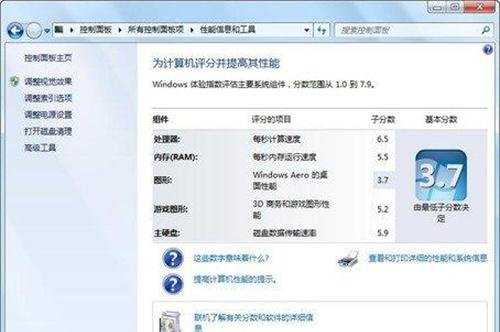
有了这个性能评分,我们就可以对电脑中每个硬件的性能有一直直观了解了,只要给低于5分以下的硬件升级,再加上良好的使用习惯,就能保证Win7运行流畅了。当然,如果5分以下的项目太多,那还是买台新电脑吧!